三星笔记app最新版是一款功能强大的笔记记事软件。支持图文以及画笔模式,也能够通过图片摄像头来快速的生成笔记内容,自带识别功能,更好的为你的笔记记录提供帮助,可以登录三星账户来完成同步,赶快来下载试试吧!
您可以创建包含文本,带脚注的图像,录音和音乐的注释。此外,您可以轻松地将笔记共享到SNS。以前从S Note和Memo制作的任何备忘录也可以导入Samsung Notes。Samsung Notes提供了各种画笔类型和颜色混合器,因此您可以像专业画家一样绘制精美的画作。您也可以立即在PEN.UP分享您的绘画。三星笔记是您所有手写笔记,草图,图纸的枢纽。
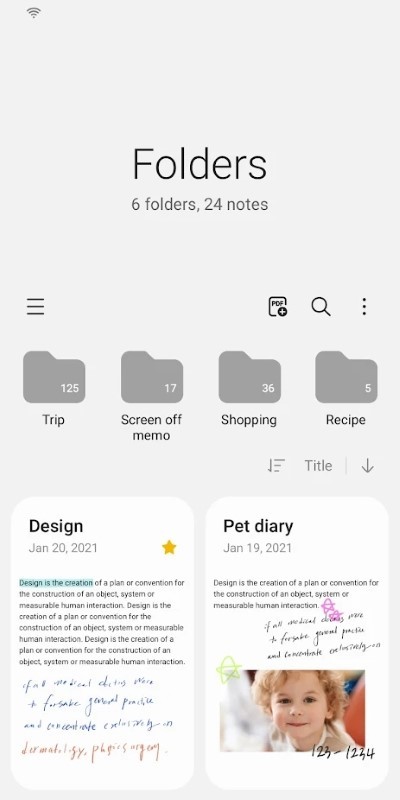
创建笔记
点击Samsung Notes主屏幕底部的+图标以创建笔记。
使用智能开关
使用Smart Switch从其他设备导入S笔记和备忘录数据。
屏幕关闭时创建笔记
当屏幕关闭时,请拆下S笔以创建屏幕关闭的备忘。
添加工程图
点击屏幕顶部的绘图图标以创建绘图。
使用笔设置
从各种笔类型,大小和颜色中选择。
擦除笔迹
点击屏幕底部的橡皮擦图标,然后在要擦除的笔迹上点击或滑动手指。
添加图像和语音记录
点击屏幕顶部的图像图标以插入图像。点击屏幕顶部的录音图标以插入录音。
使用选择模式
点击屏幕底部的选择图标,然后选择手写区域。然后,您可以移动所选区域,调整其大小等等。
新增文字
点击屏幕顶部的键盘图标以使用键盘输入文本。使用RTF工具栏来编辑文本样式。
添加手写
点击屏幕顶部的手写图标以添加手写。可以识别手写文本。您也可以使用手写来搜索笔记中的关键字。
锁定笔记
1.点击Samsung Notes主屏幕上的更多选项按钮,选择设置,然后选择锁定备忘以创建密码。
2.创建密码,然后点按要锁定的注释。
3.在查看备忘时,点击更多选项按钮,然后选择锁定。
使用笔刷设置
从各种画笔类型和颜色中选择。
点按选定的笔刷以再次查看笔刷设置,并更改更多设置,例如大小和不透明度。
点按颜色图标,然后选择要使用的颜色。
使用三星帐户。
1.在Samsung Notes主屏幕上,点击更多选项按钮,选择设置,然后选择导入数据。
2.选择使用您的三星帐户保存的S注释或备忘录数据,然后点击完成按钮。
通过三星云同步笔记
1.在“三星Notes”主屏幕上,点击“更多选项”按钮,选择“设置”,然后选择与三星云同步。
2.使用您的Samsung帐户注册或登录Samsung Cloud。
Samsung Notes数据将自动同步。
需要网络放心下载免谷歌商店